Dodaj wiele linii w jednej komórce w Excelu – łatwy przewodnik
Czy zdarzyło Ci się kiedyś w programie Excel wprowadzić wiele wierszy treści w jednej komórce? W tym prostym przewodniku pokażemy, jak efektywnie dodawać wiele wierszy w jednej komórce programu Excel.
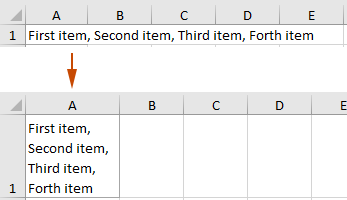
Dodaj wiele linii w jednej komórce
W tej sekcji przedstawiono dwie często używane metody ułatwiające dodawanie wielu wierszy w jednej komórce w programie Excel.
Dodaj wiele linii w jednej komórce, używając Alt + Enter
W programie Microsoft Word i podobnych aplikacjach naciśnięcie klawisza Enter powoduje utworzenie nowej linii. Jednak w programie Excel naciśnięcie klawisza Enter przesuwa kursor do komórki poniżej bieżącej. Aby dodać wiele linii w pojedynczej komórce w programie Excel, należy użyć metody inny + Wchodzę zamiast tego klucze. Oto jak to zrobić:
- Wybierz komórkę, w której chcesz wprowadzić zawartość składającą się z wielu linii, na przykład A1 w tym przypadku.
- Wpisz treść pierwszego wiersza, na przykład ja wpisuję „Pierwszy przedmiot,”, przytrzymaj inny i naciśnij Wchodzę klawisz, aby rozpocząć nową linię w bieżącej komórce.
 Wskazówka: Jeśli używasz Mac systemu, naciśnij Option + Wchodzę klawiatura.
Wskazówka: Jeśli używasz Mac systemu, naciśnij Option + Wchodzę klawiatura. - Wpisz kolejne linie i powtórz krok 2 (naciśnij inny + Wchodzę) dla każdej linii.
- Po wpisaniu ostatniej linii naciśnij klawisz Enter, aby zakończyć wprowadzanie.

- Jeśli komórka zawiera już treść i chcesz podzielić ją na wiele linii, po prostu umieść kursor w miejscu tekstu, w którym chcesz rozpocząć nową linię, a następnie naciśnij inny + Wchodzę.
- Z łatwością usuń wszystkie podziały wierszy z wybranych komórek w programie Excel
Połączenia Usuń znaki cechą Kutools dla programu Excel może pomóc w usunięciu wszystkich podziałów wierszy z jednego lub większej liczby wybranych zakresów jednocześnie. Pobierz teraz 30-dniowy bezpłatny szlak Kutools dla programu Excel!
Dodaj wiele linii, zawijając bardzo długi tekst w wiele linii
Używając "Zawijaj tekst" funkcja w programie Excel umożliwia wyświetlanie zawartości komórki w wielu wierszach, zwłaszcza gdy zawartość jest zbyt długa, aby zmieścić się w szerokości komórki. Oto jak to działa i jakie są jego zalety:
- Wybierz komórkę (w tym przypadku A1), w której chcesz utworzyć wiele linii.
- Pod Strona główna tab, kliknij Zawijaj tekst Wyrównanie grupa.

Wynik
Tekst w wybranej komórce A1 jest teraz wyświetlany w wielu wierszach. Zobacz zrzut ekranu:
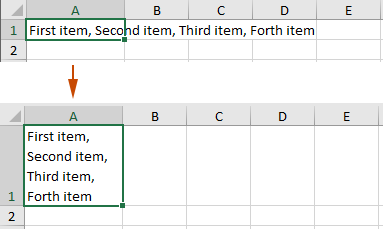
- Gdy dla komórki włączona jest opcja „Zawijaj tekst”, program Excel automatycznie wstawia podziały wierszy w odpowiednich punktach w zależności od szerokości komórki. Oznacza to, że tekst zostanie zawinięty do nowej linii w komórce, gdy osiągnie granicę komórki.
- Wysokość komórki dostosowuje się automatycznie, aby pomieścić zawinięty tekst, dzięki czemu cała zawartość jest widoczna bez konieczności ręcznego dostosowywania wymiarów komórki.
- Jeśli zmienisz szerokość kolumny, tekst zostanie ponownie zawijany, aby dopasować się do nowej szerokości, co czyni go elastycznym rozwiązaniem w przypadku różnych układów i projektów.
Powiązane artykuły
Usuń wszystkie puste linie lub tylko pierwszą linię w komórce
W tym samouczku znajdują się dwa kody VBA, które pomogą Ci usunąć wszystkie puste linie lub tylko pierwszą linię z wybranych komórek w programie Excel.
Policz liczbę linii (podziałów linii) w komórce
W tym samouczku opisano, jak policzyć liczbę wierszy w komórce w programie Excel.
Zastąp przecinki znakami nowej linii (Alt + Enter) w komórkach
W tym samouczku przedstawiono metody ułatwiające zastępowanie przecinków znakami nowej linii w wybranych komórkach w programie Excel.
Najlepsze narzędzia biurowe
Zwiększ swoje umiejętności Excela dzięki Kutools for Excel i doświadcz wydajności jak nigdy dotąd. Kutools dla programu Excel oferuje ponad 300 zaawansowanych funkcji zwiększających produktywność i oszczędzających czas. Kliknij tutaj, aby uzyskać funkcję, której najbardziej potrzebujesz...

Karta Office wprowadza interfejs z zakładkami do pakietu Office i znacznie ułatwia pracę
- Włącz edycję i czytanie na kartach w programach Word, Excel, PowerPoint, Publisher, Access, Visio i Project.
- Otwieraj i twórz wiele dokumentów w nowych kartach tego samego okna, a nie w nowych oknach.
- Zwiększa produktywność o 50% i redukuje setki kliknięć myszką każdego dnia!
